OPEL VIVARO B 2018.5 Інструкція з експлуатації інформаційно-розважальної системи (in Ukrainian)
Manufacturer: OPEL, Model Year: 2018.5, Model line: VIVARO B, Model: OPEL VIVARO B 2018.5Pages: 147, PDF Size: 2.15 MB
Page 81 of 147
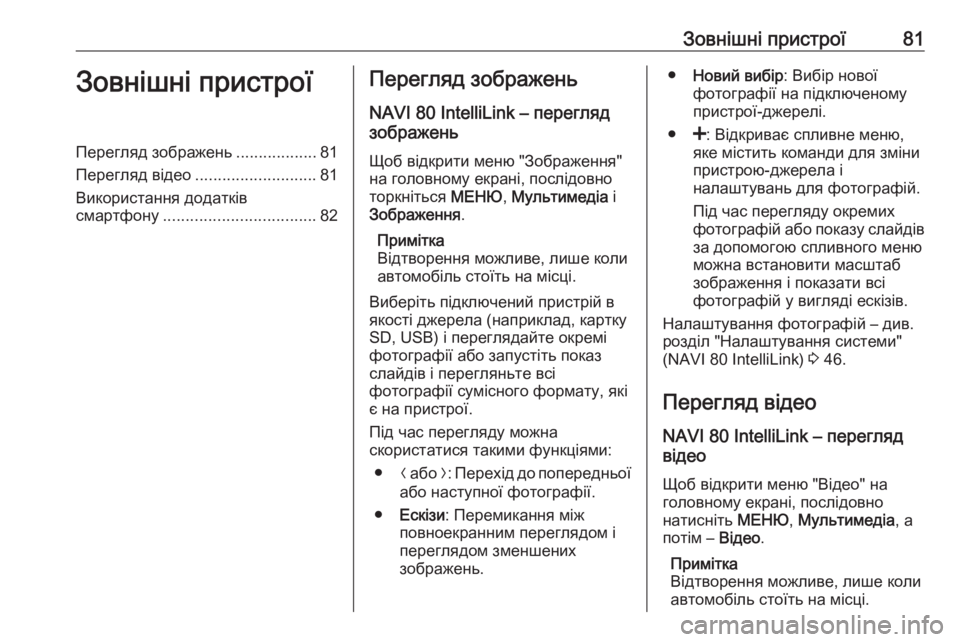
Зовнішні пристрої81Зовнішні пристроїПерегляд зображень..................81
Перегляд відео ........................... 81
Використання додатків
смартфону .................................. 82Перегляд зображень
NAVI 80 IntelliLink – перегляд
зображень
Щоб відкрити меню "Зображення"
на головному екрані, послідовно
торкніться МЕНЮ, Мультимедіа і
Зображення .
Примітка
Відтворення можливе, лише коли
автомобіль стоїть на місці.
Виберіть підключений пристрій в
якості джерела (наприклад, картку
SD, USB) і переглядайте окремі
фотографії або запустіть показ
слайдів і перегляньте всі
фотографії сумісного формату, які
є на пристрої.
Під час перегляду можна
скористатися такими функціями:
● N або O: Перехід до попередньої
або наступної фотографії.
● Ескізи : Перемикання між
повноекранним переглядом і
переглядом зменшених
зображень.● Новий вибір : Вибір нової
фотографії на підключеному пристрої-джерелі.
● <: Відкриває спливне меню,
яке містить команди для зміни
пристрою-джерела і
налаштувань для фотографій.
Під час перегляду окремих
фотографій або показу слайдів
за допомогою спливного меню можна встановити масштаб
зображення і показати всі
фотографій у вигляді ескізів.
Налаштування фотографій – див.
розділ "Налаштування системи"
(NAVI 80 IntelliLink) 3 46.
Перегляд відео NAVI 80 IntelliLink – перегляд
відео
Щоб відкрити меню "Відео" на
головному екрані, послідовно
натисніть МЕНЮ, Мультимедіа , а
потім – Відео.
Примітка
Відтворення можливе, лише коли
автомобіль стоїть на місці.
Page 82 of 147
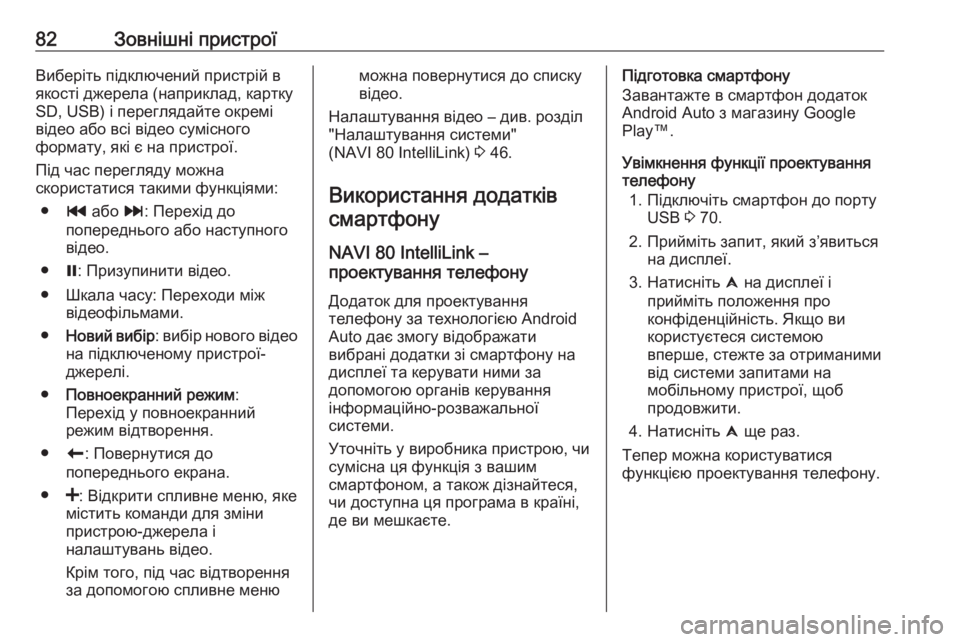
82Зовнішні пристроїВиберіть підключений пристрій в
якості джерела (наприклад, картку
SD, USB) і переглядайте окремі
відео або всі відео сумісного
формату, які є на пристрої.
Під час перегляду можна
скористатися такими функціями:
● t або v: Перехід до
попереднього або наступного
відео.
● =: Призупинити відео.
● Шкала часу: Переходи між відеофільмами.
● Новий вибір : вибір нового відео
на підключеному пристрої- джерелі.
● Повноекранний режим :
Перехід у повноекранний
режим відтворення.
● r: Повернутися до
попереднього екрана.
● <: Відкрити спливне меню, яке
містить команди для зміни
пристрою-джерела і
налаштувань відео.
Крім того, під час відтворення
за допомогою спливне менюможна повернутися до списку
відео.
Налаштування відео – див. розділ
"Налаштування системи"
(NAVI 80 IntelliLink) 3 46.
Використання додатків смартфону
NAVI 80 IntelliLink –
проектування телефону
Додаток для проектування
телефону за технологією Android
Auto дає змогу відображати
вибрані додатки зі смартфону на
дисплеї та керувати ними за
допомогою органів керування
інформаційно-розважальної
системи.
Уточніть у виробника пристрою, чи сумісна ця функція з вашим
смартфоном, а також дізнайтеся, чи доступна ця програма в країні,
де ви мешкаєте.Підготовка смартфону
Завантажте в смартфон додаток
Android Auto з магазину Google
Play™.
Увімкнення функції проектування
телефону
1. Підключіть смартфон до порту USB 3 70.
2. Прийміть запит, який з’явиться на дисплеї.
3. Натисніть û на дисплеї і
прийміть положення про
конфіденційність. Якщо ви
користуєтеся системою
вперше, стежте за отриманими
від системи запитами на
мобільному пристрої, щоб
продовжити.
4. Натисніть û ще раз.
Тепер можна користуватися
функцією проектування телефону.
Page 83 of 147
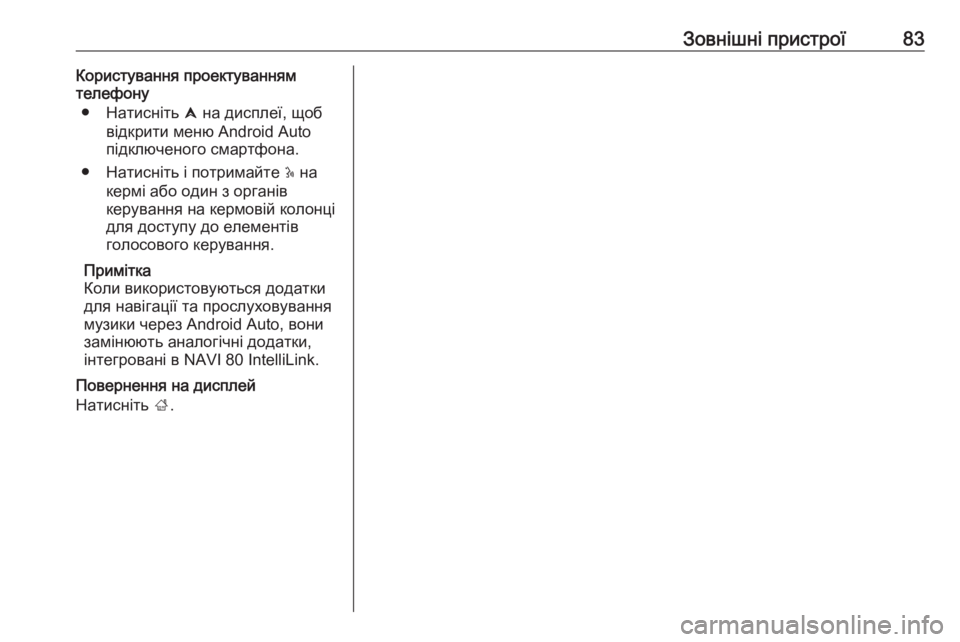
Зовнішні пристрої83Користування проектуванням
телефону
● Натисніть û на дисплеї, щоб
відкрити меню Android Auto підключеного смартфона.
● Натисніть і потримайте 5 на
кермі або один з органів
керування на кермовій колонці
для доступу до елементів
голосового керування.
Примітка
Коли використовуються додатки
для навігації та прослуховування
музики через Android Auto, вони
замінюють аналогічні додатки,
інтегровані в NAVI 80 IntelliLink.
Повернення на дисплей
Натисніть ;.
Page 84 of 147
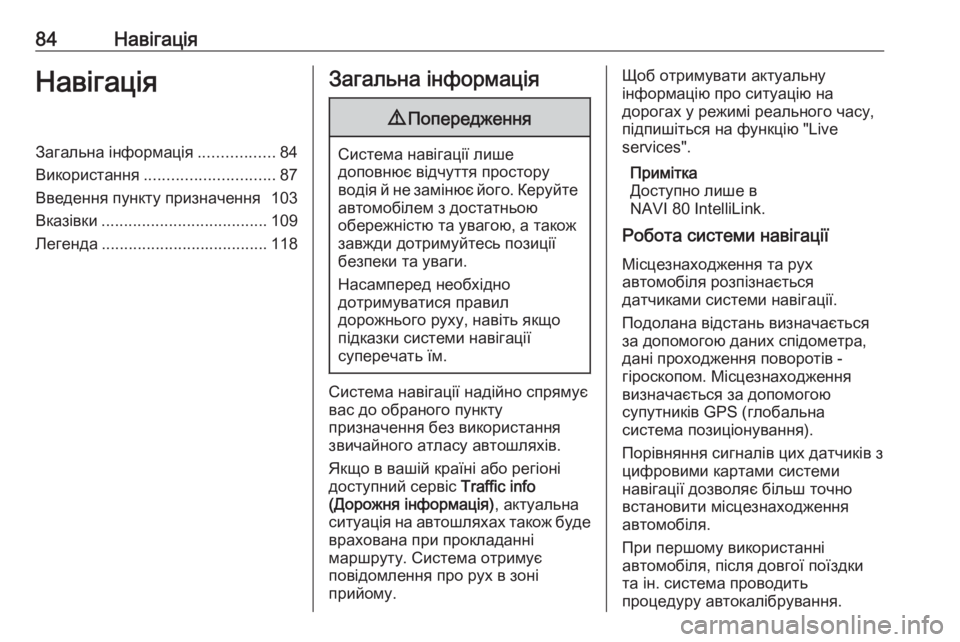
84НавігаціяНавігаціяЗагальна інформація.................84
Використання ............................. 87
Введення пункту призначення 103
Вказівки ..................................... 109
Легенда ..................................... 118Загальна інформація9Попередження
Система навігації лише
доповнює відчуття простору
водія й не замінює його. Керуйте автомобілем з достатньою
обережністю та увагою, а також
завжди дотримуйтесь позиції
безпеки та уваги.
Насамперед необхідно
дотримуватися правил
дорожнього руху, навіть якщо
підказки системи навігації
суперечать їм.
Система навігації надійно спрямує
вас до обраного пункту
призначення без використання
звичайного атласу автошляхів.
Якщо в вашій країні або регіоні
доступний сервіс Traffic info
(Дорожня інформація) , актуальна
ситуація на автошляхах також буде
врахована при прокладанні
маршруту. Система отримує
повідомлення про рух в зоні
прийому.
Щоб отримувати актуальну
інформацію про ситуацію на
дорогах у режимі реального часу, підпишіться на функцію "Live
services".
Примітка
Доступно лише в
NAVI 80 IntelliLink.
Робота системи навігації
Місцезнаходження та рух
автомобіля розпізнається
датчиками системи навігації.
Подолана відстань визначається
за допомогою даних спідометра, дані проходження поворотів -
гіроскопом. Місцезнаходження
визначається за допомогою
супутників GPS (глобальна
система позиціонування).
Порівняння сигналів цих датчиків з
цифровими картами системи
навігації дозволяє більш точно
встановити місцезнаходження
автомобіля.
При першому використанні
автомобіля, після довгої поїздки
та ін. система проводить
процедуру автокалібрування.
Page 85 of 147
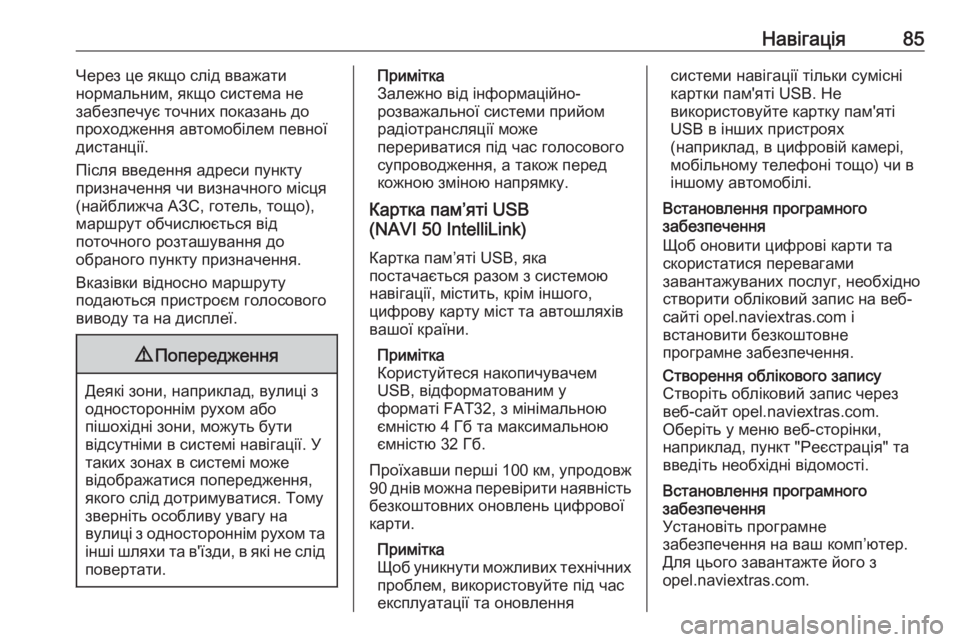
Навігація85Через це якщо слід вважати
нормальним, якщо система не
забезпечує точних показань до проходження автомобілем певної
дистанції.
Після введення адреси пункту
призначення чи визначного місця
(найближча АЗС, готель, тощо),
маршрут обчислюється від
поточного розташування до
обраного пункту призначення.
Вказівки відносно маршруту
подаються пристроєм голосового
виводу та на дисплеї.9 Попередження
Деякі зони, наприклад, вулиці з
одностороннім рухом або
пішохідні зони, можуть бути
відсутніми в системі навігації. У таких зонах в системі може
відображатися попередження,
якого слід дотримуватися. Тому
зверніть особливу увагу на
вулиці з одностороннім рухом та
інші шляхи та в'їзди, в які не слід повертати.
Примітка
Залежно від інформаційно-
розважальної системи прийом
радіотрансляції може
перериватися під час голосового
супроводження, а також перед кожною зміною напрямку.
Картка пам’яті USB
(NAVI 50 IntelliLink)
Картка пам’яті USB, яка
постачається разом з системою
навігації, містить, крім іншого,
цифрову карту міст та автошляхів
вашої країни.
Примітка
Користуйтеся накопичувачем
USB, відформатованим у
форматі FAT32, з мінімальною
ємністю 4 Гб та максимальною
ємністю 32 Гб.
Проїхавши перші 100 км, упродовж
90 днів можна перевірити наявність безкоштовних оновлень цифрової
карти.
Примітка
Щоб уникнути можливих технічних проблем, використовуйте під час
експлуатації та оновленнясистеми навігації тільки сумісні
картки пам'яті USB. Не
використовуйте картку пам'яті
USB в інших пристроях
(наприклад, в цифровій камері,
мобільному телефоні тощо) чи в
іншому автомобілі.
Встановлення програмного
забезпечення
Щоб оновити цифрові карти та
скористатися перевагами
завантажуваних послуг, необхідно
створити обліковий запис на веб-
сайті opel.naviextras.com і
встановити безкоштовне
програмне забезпечення.Створення облікового запису
Створіть обліковий запис через
веб-сайт opel.naviextras.com.
Оберіть у меню веб-сторінки,
наприклад, пункт "Реєстрація" та введіть необхідні відомості.Встановлення програмного
забезпечення
Установіть програмне
забезпечення на ваш комп’ютер.
Для цього завантажте його з
opel.naviextras.com.
Page 86 of 147
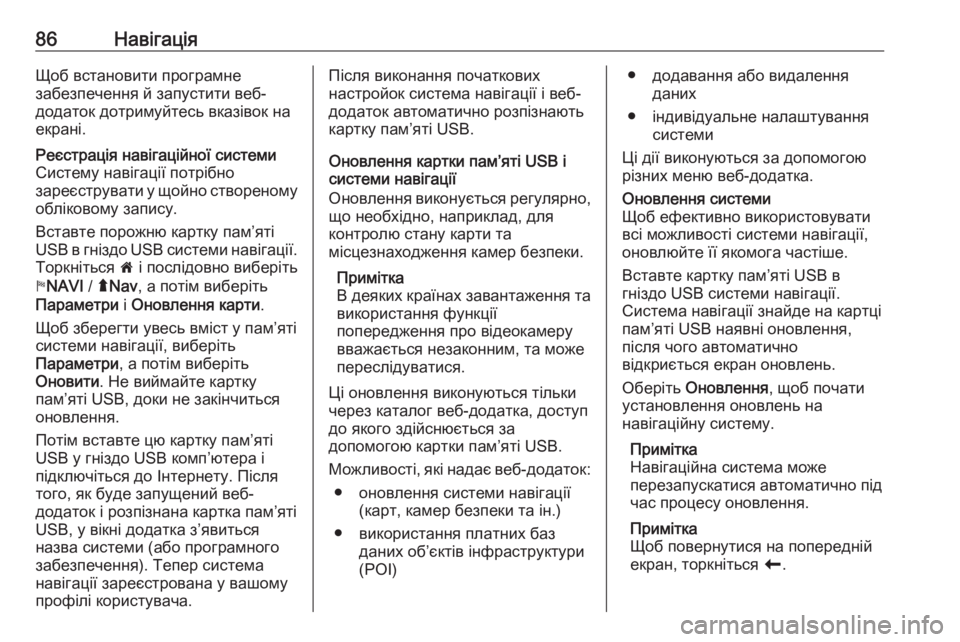
86НавігаціяЩоб встановити програмне
забезпечення й запустити веб-
додаток дотримуйтесь вказівок на
екрані.Реєстрація навігаційної системи
Систему навігації потрібно
зареєструвати у щойно створеному обліковому запису.
Вставте порожню картку пам’яті
USB в гніздо USB системи навігації.
Торкніться 7 і послідовно виберіть
y NAVI / ýNav , а потім виберіть
Параметри і Оновлення карти .
Щоб зберегти увесь вміст у пам’яті
системи навігації, виберіть
Параметри , а потім виберіть
Оновити . Не виймайте картку
пам’яті USB, доки не закінчиться оновлення.
Потім вставте цю картку пам’яті USB у гніздо USB комп’ютера і
підключіться до Інтернету. Після
того, як буде запущений веб-
додаток і розпізнана картка пам’яті
USB, у вікні додатка з’явиться
назва системи (або програмного
забезпечення). Тепер система
навігації зареєстрована у вашому
профілі користувача.Після виконання початкових
настройок система навігації і веб-
додаток автоматично розпізнають
картку пам’яті USB.
Оновлення картки пам’яті USB і
системи навігації
Оновлення виконується регулярно, що необхідно, наприклад, для
контролю стану карти та
місцезнаходження камер безпеки.
Примітка
В деяких країнах завантаження та
використання функції
попередження про відеокамеру
вважається незаконним, та може
переслідуватися.
Ці оновлення виконуються тільки
через каталог веб-додатка, доступ
до якого здійснюється за
допомогою картки пам’яті USB.
Можливості, які надає веб-додаток: ● оновлення системи навігації (карт, камер безпеки та ін.)
● використання платних баз даних об’єктів інфраструктури
(РОІ)● додавання або видалення даних
● індивідуальне налаштування системи
Ці дії виконуються за допомогою
різних меню веб-додатка.Оновлення системи
Щоб ефективно використовувати
всі можливості системи навігації,
оновлюйте її якомога частіше.
Вставте картку пам’яті USB в
гніздо USB системи навігації.
Система навігації знайде на картці
пам’яті USB наявні оновлення,
після чого автоматично
відкриється екран оновлень.
Оберіть Оновлення , щоб почати
установлення оновлень на навігаційну систему.
Примітка
Навігаційна система може
перезапускатися автоматично під
час процесу оновлення.
Примітка
Щоб повернутися на попередній
екран, торкніться r.
Page 87 of 147
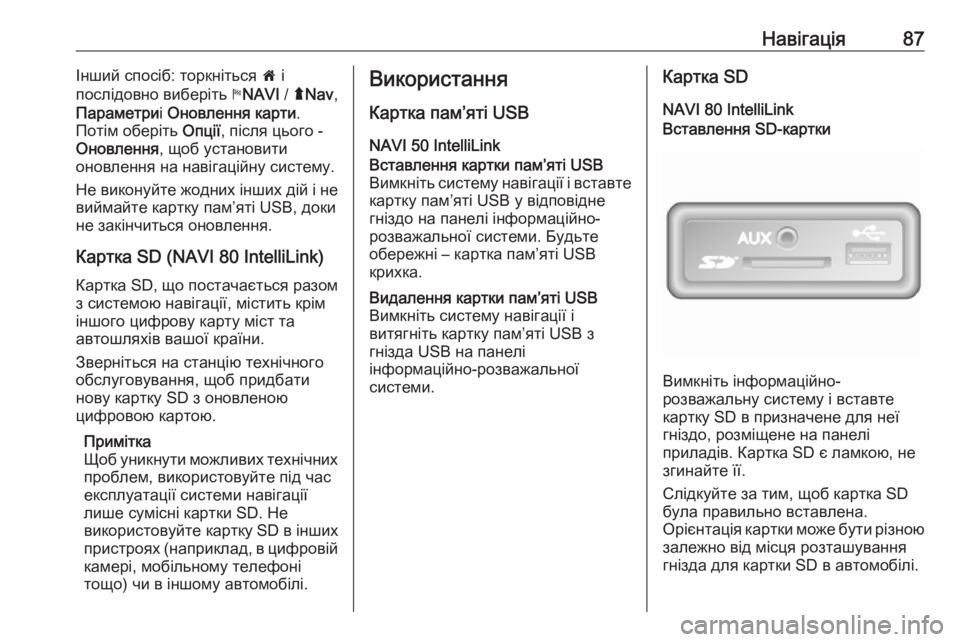
Навігація87Інший спосіб: торкніться 7 і
послідовно виберіть yNAVI / ýNav ,
Параметри і Оновлення карти .
Потім оберіть Опції, після цього -
Оновлення , щоб установити
оновлення на навігаційну систему.
Не виконуйте жодних інших дій і не
виймайте картку пам’яті USB, доки не закінчиться оновлення.
Картка SD (NAVI 80 IntelliLink)
Картка SD, що постачається разом
з системою навігації, містить крім
іншого цифрову карту міст та
автошляхів вашої країни.
Зверніться на станцію технічного
обслуговування, щоб придбати
нову картку SD з оновленою
цифровою картою.
Примітка
Щоб уникнути можливих технічних проблем, використовуйте під час
експлуатації системи навігації
лише сумісні картки SD. Не
використовуйте картку SD в інших
пристроях (наприклад, в цифровій камері, мобільному телефоні
тощо) чи в іншому автомобілі.Використання
Картка пам’яті USB NAVI 50 IntelliLinkВставлення картки пам’яті USB
Вимкніть систему навігації і вставте картку пам’яті USB у відповідне
гніздо на панелі інформаційно-
розважальної системи. Будьте
обережні – картка пам’яті USB
крихка.Видалення картки пам’яті USB
Вимкніть систему навігації і
витягніть картку пам’яті USB з
гнізда USB на панелі
інформаційно-розважальної
системи.Картка SD
NAVI 80 IntelliLinkВставлення SD-картки
Вимкніть інформаційно-
розважальну систему і вставте
картку SD в призначене для неї
гніздо, розміщене на панелі
приладів. Картка SD є ламкою, не
згинайте її.
Слідкуйте за тим, щоб картка SD
була правильно вставлена.
Орієнтація картки може бути різною залежно від місця розташування
гнізда для картки SD в автомобілі.
Page 88 of 147
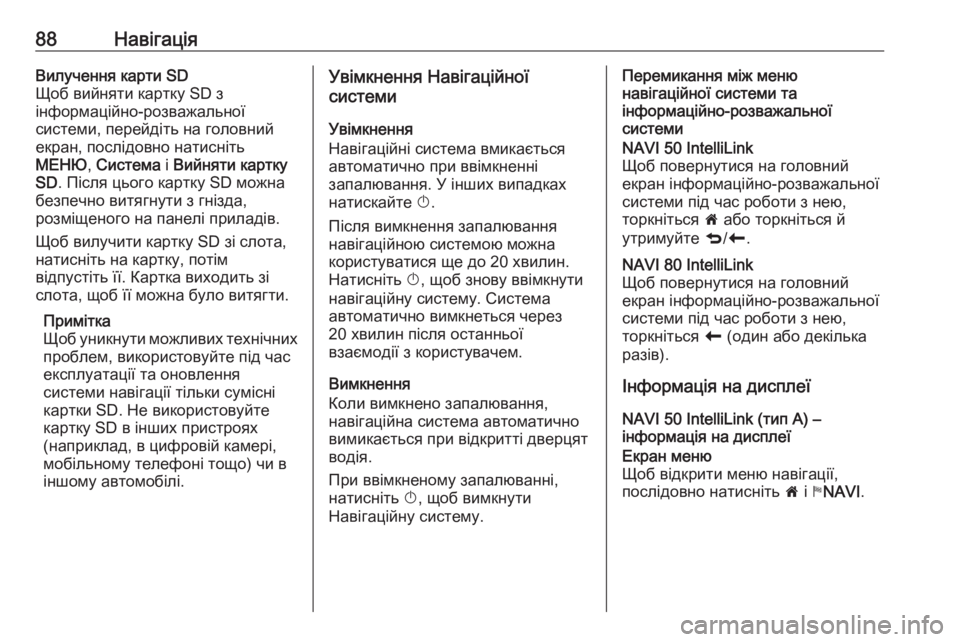
88НавігаціяВилучення карти SD
Щоб вийняти картку SD з
інформаційно-розважальної
системи, перейдіть на головний
екран, послідовно натисніть
МЕНЮ , Система і Вийняти картку
SD . Після цього картку SD можна
безпечно витягнути з гнізда,
розміщеного на панелі приладів.
Щоб вилучити картку SD зі слота,
натисніть на картку, потім
відпустіть її. Картка виходить зі
слота, щоб її можна було витягти.
Примітка
Щоб уникнути можливих технічних проблем, використовуйте під час
експлуатації та оновлення
системи навігації тільки сумісні
картки SD. Не використовуйте
картку SD в інших пристроях
(наприклад, в цифровій камері,
мобільному телефоні тощо) чи в
іншому автомобілі.Увімкнення Навігаційної
системи
Увімкнення
Навігаційні система вмикається
автоматично при ввімкненні
запалювання. У інших випадках
натискайте X.
Після вимкнення запалювання
навігаційною системою можна
користуватися ще до 20 хвилин.
Натисніть X, щоб знову ввімкнути
навігаційну систему. Система
автоматично вимкнеться через
20 хвилин після останньої
взаємодії з користувачем.
Вимкнення
Коли вимкнено запалювання,
навігаційна система автоматично
вимикається при відкритті дверцят
водія.
При ввімкненому запалюванні,
натисніть X, щоб вимкнути
Навігаційну систему.Перемикання між меню
навігаційної системи та
інформаційно-розважальної
системиNAVI 50 IntelliLink
Щоб повернутися на головний
екран інформаційно-розважальної
системи під час роботи з нею,
торкніться 7 або торкніться й
утримуйте q/r .NAVI 80 IntelliLink
Щоб повернутися на головний
екран інформаційно-розважальної
системи під час роботи з нею,
торкніться r (один або декілька
разів).
Інформація на дисплеї
NAVI 50 IntelliLink (тип A) –
інформація на дисплеї
Екран меню
Щоб відкрити меню навігації,
послідовно натисніть 7 і yNAVI .
Page 89 of 147
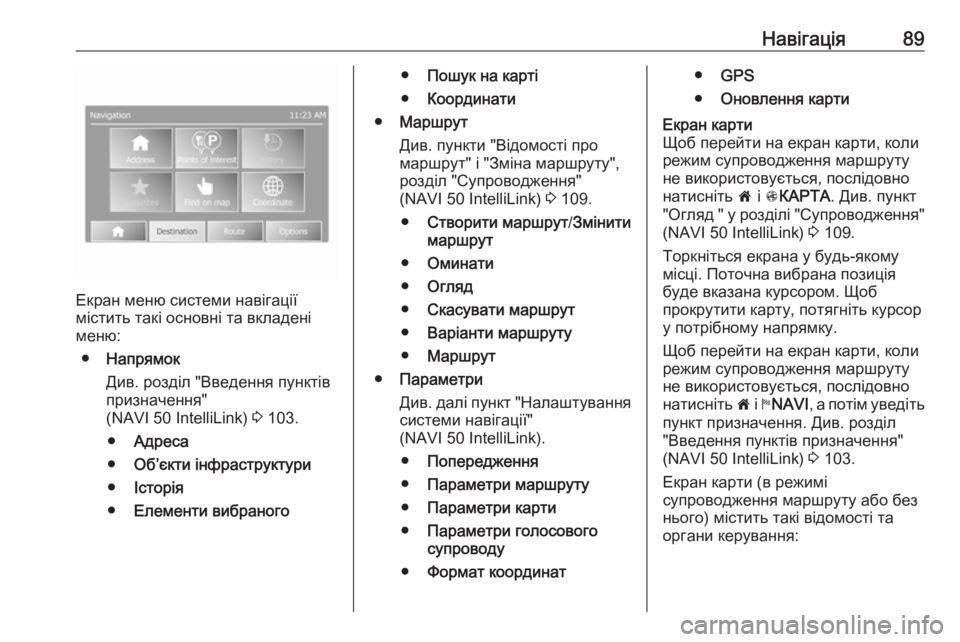
Навігація89
Екран меню системи навігації
містить такі основні та вкладені
меню:
● Напрямок
Див. розділ "Введення пунктів
призначення"
(NAVI 50 IntelliLink) 3 103.
● Адреса
● Об’єкти інфраструктури
● Історія
● Елементи вибраного
●Пошук на карті
● Координати
● Маршрут
Див. пункти "Відомості про
маршрут" і "Зміна маршруту",
розділ "Супроводження"
(NAVI 50 IntelliLink) 3 109.
● Створити маршрут /Змінити
маршрут
● Оминати
● Огляд
● Скасувати маршрут
● Варіанти маршруту
● Маршрут
● Параметри
Див. далі пункт "Налаштування
системи навігації"
(NAVI 50 IntelliLink).
● Попередження
● Параметри маршруту
● Параметри карти
● Параметри голосового
супроводу
● Формат координат●GPS
● Оновлення картиЕкран карти
Щоб перейти на екран карти, коли
режим супроводження маршруту
не використовується, послідовно
натисніть 7 і s КАРТА . Див. пункт
"Огляд " у розділі "Супроводження"
(NAVI 50 IntelliLink) 3 109.
Торкніться екрана у будь-якому
місці. Поточна вибрана позиція
буде вказана курсором. Щоб
прокрутити карту, потягніть курсор
у потрібному напрямку.
Щоб перейти на екран карти, коли
режим супроводження маршруту
не використовується, послідовно
натисніть 7 і y NAVI , а потім уведіть
пункт призначення. Див. розділ
"Введення пунктів призначення"
(NAVI 50 IntelliLink) 3 103.
Екран карти (в режимі
супроводження маршруту або без
нього) містить такі відомості та
органи керування:
Page 90 of 147
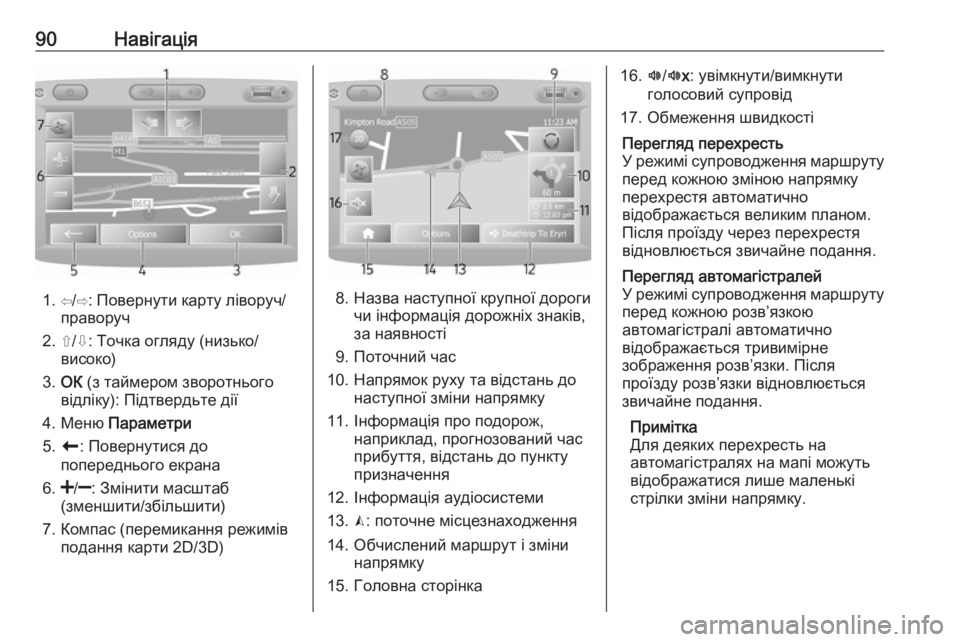
90Навігація
1. ⇦/⇨: Повернути карту ліворуч/праворуч
2. ⇧/⇩: Точка огляду (низько/ високо)
3. ОК (з таймером зворотнього
відліку): Підтвердьте дії
4. Меню Параметри
5. r : Повернутися до
попереднього екрана
6.
(зменшити/збільшити)
7. Компас (перемикання режимів подання карти 2D/3D)8. Назва наступної крупної дорогичи інформація дорожніх знаків,
за наявності
9. Поточний час
10. Напрямок руху та відстань до наступної зміни напрямку
11. Інформація про подорож, наприклад, прогнозований час
прибуття, відстань до пункту
призначення
12. Інформація аудіосистеми
13. K: поточне місцезнаходження
14. Обчислений маршрут і зміни напрямку
15. Головна сторінка
16. l/l x: увімкнути/вимкнути
голосовий супровід
17. Обмеження швидкостіПерегляд перехресть
У режимі супроводження маршруту
перед кожною зміною напрямку
перехрестя автоматично
відображається великим планом.
Після проїзду через перехрестя
відновлюється звичайне подання.Перегляд автомагістралей
У режимі супроводження маршруту
перед кожною розв’язкою
автомагістралі автоматично
відображається тривимірне
зображення розв’язки. Після
проїзду розв’язки відновлюється
звичайне подання.
Примітка
Для деяких перехресть на
автомагістралях на мапі можуть
відображатися лише маленькі
стрілки зміни напрямку.